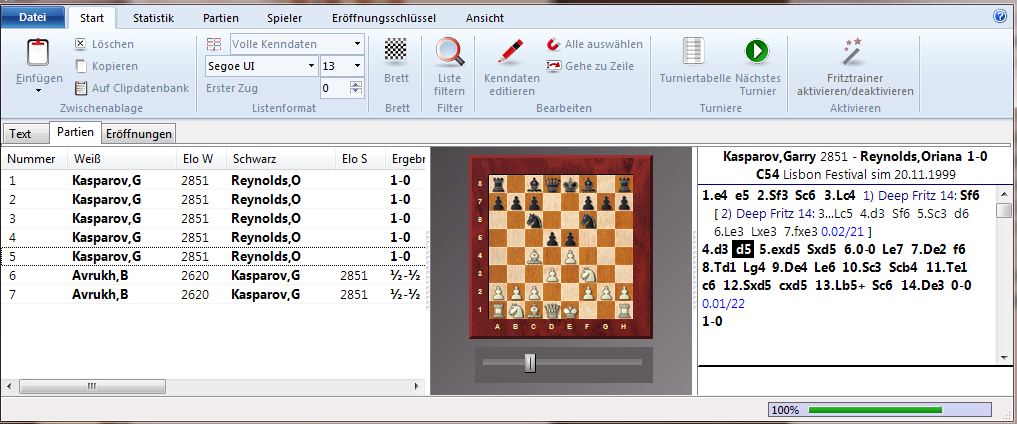|
Analyseaufträge |

|

|
|
|
Analyseaufträge |

|

|
Analyseaufträge
Analyseaufträge sind Sammlungen von Stellungen, die vom Programm selbständig abgearbeitet werden. Die Rechenergebnisse der Schachengines werden in einer Datenbank gleichen Namens gesammelt, damit Sie diese nachträglich in Ruhe ansehen und auswerten können.
Die Funktionen stehen im Brettfenster -> Analyse -> zur Verfügung.
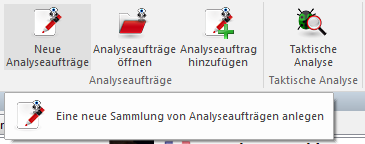
Klick auf „Neue Analyseaufträge“ legt eine Datei an, in der die zu analysierenden Stellungen festgelegt werden. Geben Sie in dem Dateidialog den Pfad an, unter dem die Datei mit der Erweiterung *.analysis gespeichert werden soll.
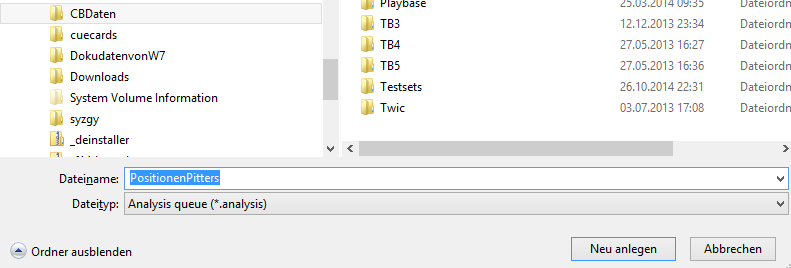
In dem Dialog „Analyseeinstellungen“ können Sie folgende Einstellungen vornehmen.
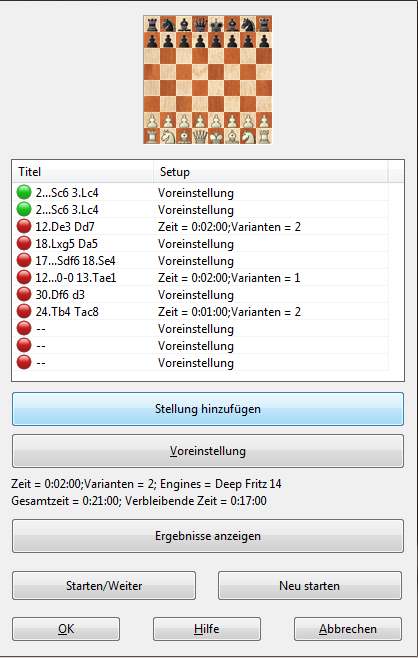
Sie können jetzt parallel zu dem geöffneten Dialog Partien in ein Brettfenster laden, sichten und direkt via „Hinzufügen“ zur Postionsanalyse hinzufügen.
Stellung hinzufügen Fügt die aktuelle Brettstellung für die Analyse zu der Sammlung von Positionen hinzu. Der Dialog kann geöffnet bleiben, wenn Sie Analyseaufträge öffnen, und Sie können schnell via „Stellung hinzufügen“ die zu analysierenden Stellungen hinzufügen. Der Dialog muß aber nicht geöffnet sein. Aus dem Brettfenster kann man mit "Analyseauftrag hinzufügen" ebenfalls Stellungen zur Analyse aufnehmen.
Entfernen Das geht via Rechtsklick auf einen Positionseintrag.
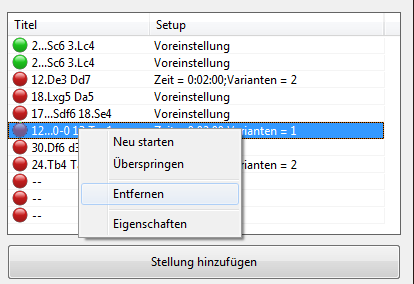
Damit löschen Sie die ausgewählte Positon wieder aus dem Analyseauftrag.
Bearbeiten Sie können für jede Stellung im Analyseauftrag individuelle Einstellungen auswählen, wenn Sie nicht auf die Voreinstellungen des Programms zurückgreifen möchten. Diese Einstellungen nimmt man ebenfalls via Rechtsklick auf einen Eintrag vor. Wählen Sie hier „Eigenschaften“ .
Markieren Sie eine der Positionen in dem Dialog -> Klick auf Eigenschaften.
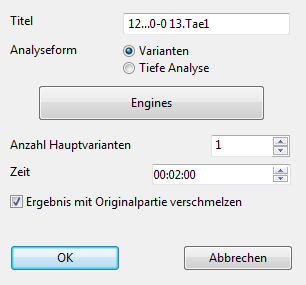
In dem Dialog können Sie den Titel festlegen, die Analyseform oder die gewünschte Schachengine auswählen.
Zusätzlich legen Sie fest, wieviel Zeit für die Analyse aufgewandt werden soll und ob die Ergebnisse mit der Originalnotation verschmolzen werden.
Die vorgenommenen Modifikationen werden in dem Dialog unter „Setup“ angezeigt.
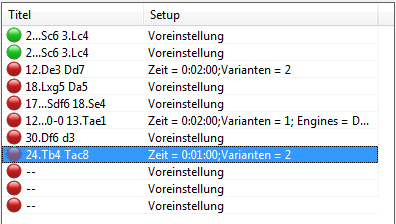
Für jede Stellung wird die Zeit vorgegeben und die Art der Analyse: einfach eine oder mehrere Varianten rechnen lassen oder eine tiefe Analyse. Jede Stellung kann mit bis zu sechs Engines gleichzeitig bearbeitet werden.
Als Titel wird die Partiefortsetzung gewählt. Sie können aber im Kontextmenü durchaus auch einen aussagekräftigen Text dafür eingeben.
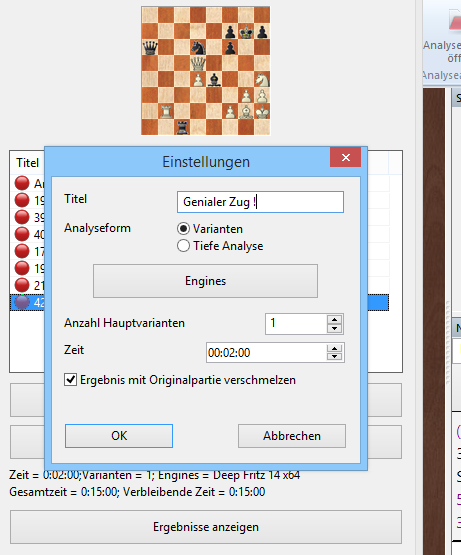
Der neue Titel wird dann dementsprechend im Dialog angezeigt.
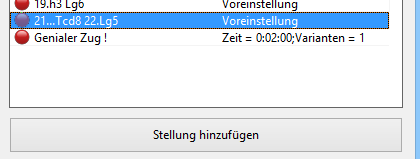
Entfernen Das geht per Rechtsklick und damit löschen Sie die ausgewählte Position wieder aus dem Analyseauftrag.
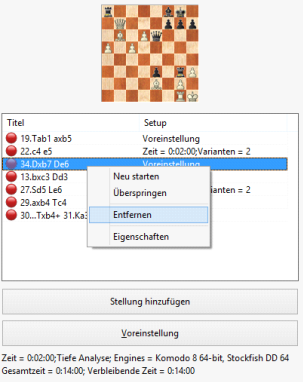
Die mit einem grünen Symbol gekennzeichneten Einträge wurden bereits abgearbeitet, rote Symbole zeigen, daß die Stellung noch nicht analysiert wurde.
 Einzelne Aufträge kann man ohne Dialog schnell zu den zuletzt benutzten Aufträgen hinzufügen. Dafür muss man einmal Aufträge angelegt haben.
Einzelne Aufträge kann man ohne Dialog schnell zu den zuletzt benutzten Aufträgen hinzufügen. Dafür muss man einmal Aufträge angelegt haben.
Jede Datei mit Aufträgen hat Einstellungen, die für alle Stellungen gelten. Änderungen hier betreffen immer alle Stellungen! Diese kann man bei den einzelnen Stellungen modifizieren. Möchte man mehrere Stellungen mit anderen Einstellungen bearbeiten lassen, legt man eine neue Datei mit diesen als Grundeinstellung an.
Tipp: Sie können ChessBase 13 auf einem modernen 64 Bit Rechner mehrfach starten und damit mehrere Analyseaufträge parallel abarbeiten lassen!
Abgespeicherte Analyseaufträge haben die Dateierweiterung *.analysis und können jederzeit geladen, modifiziert oder gelöscht werden.
Starten/Weiter. Damit starten Sie die Analyse oder Sie setzen eine unterbrochene Analyse fort.
Neu starten. Damit wird die Analyse der selektierten Stellungen komplett neu gestartet.
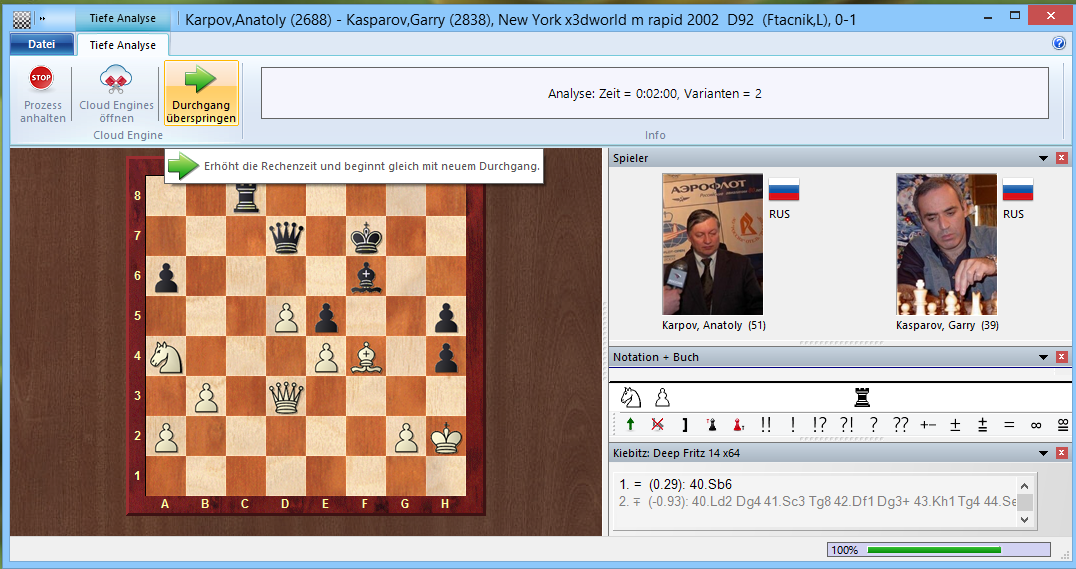
Durchgang überspringen Erhöht die benutzte Rechenzeit und startet gleich einen einen neuen Durchlauf der Analyse.
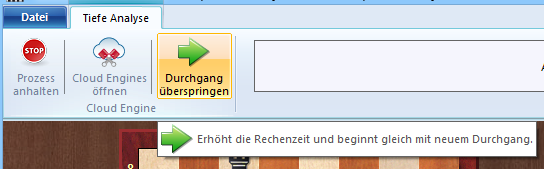
Ergebnisse anzeigen
Das Programm zeigt die Resultate der bereits vorgenommenen Analysen in einer separaten Datenbank an. Am einfachsten und schnellsten kann man die Analysen im Schnellbrett anschauen.